Win8如何升级Win10?
时间:2019-11-28来源:系统屋作者:zhiwei
Win10是现在比较热门的系统,因此不少用户会从原有的系统升级到Win10,但是还是有一些用户不懂得Win8如何升级Win10?其实方法很简单,如果你不知道Win8如何升级Win10的话,那就赶紧看看小编整理的Win8升级Win10的教程吧!
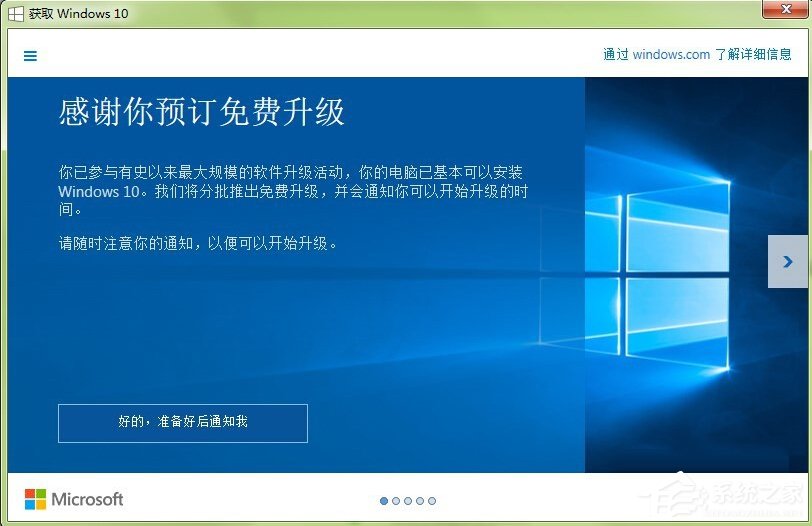
方法/步骤:
1、保持你的系统更新(Windows Update)是打开并且自动更新的。
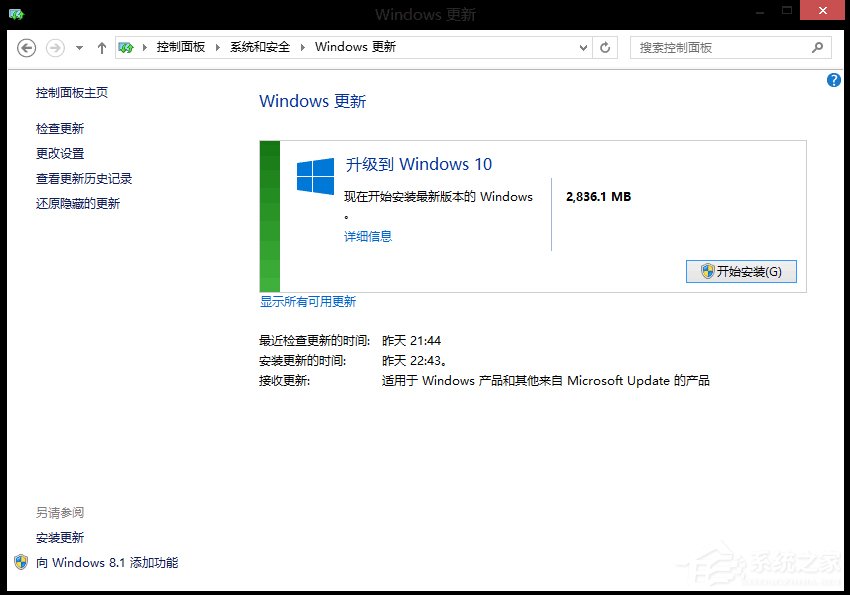
2、打开系统更新(从控制面板可以进入,或者右下角的小旗子)。如果你收到了这个更新提示。那么恭喜你已经可以升级Win10了。因为本次更新微软是分批推送的。没有看到的朋友再等一等吧。点击开始安装之后,其实是开始下载Win10的安装文件。这个步骤耗时受到网络环境影响。下载内容4-5G左右。下载完成后会进入下一个阶段准备安装。这个步骤是在将前面下载的安装文件进行解压,时间受磁盘速度影响。
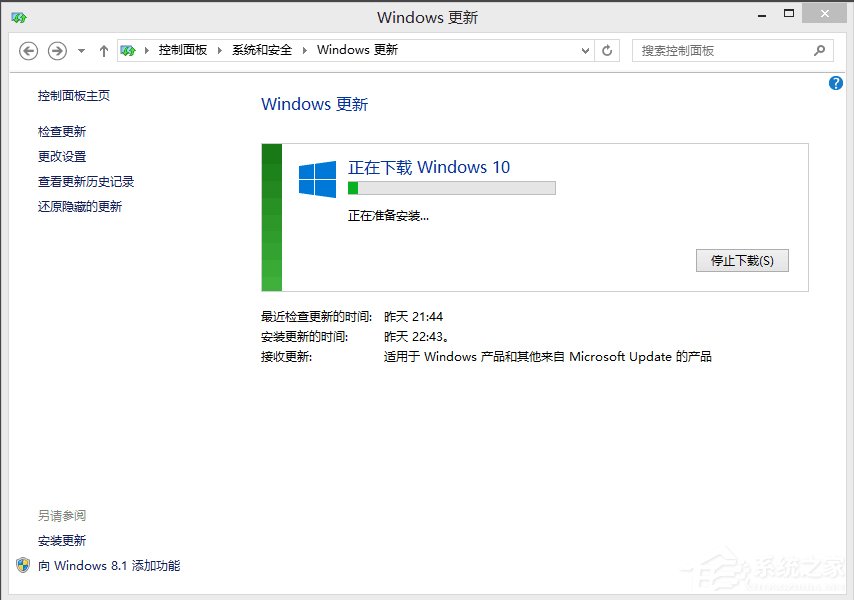
3、前期准备完成会弹出图中窗口点击接受。
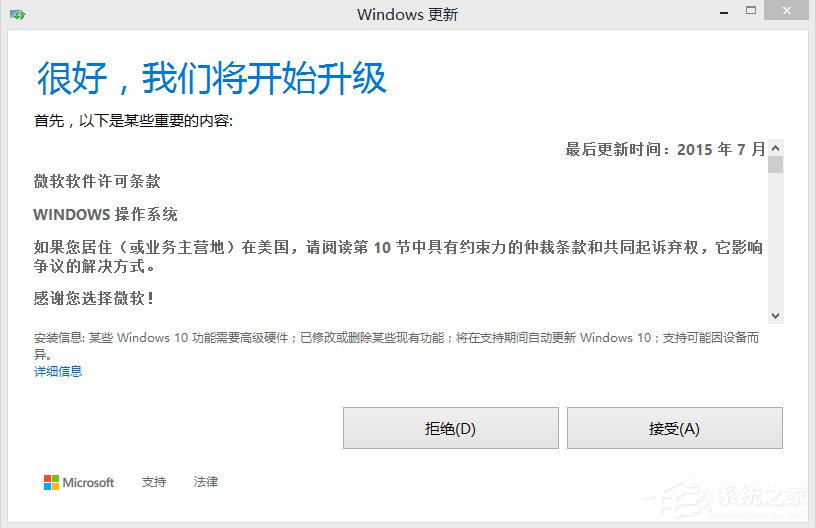
4、接受之后会有一个短暂的准备。然后弹出提示。计划稍后执行还是立即执行,此时一定要保存好桌面正在工作的窗口,因为当你点击【立即开始升级】之后就会重启电脑了。如果你想先工作,稍后进行升级的话,那么点击另外一个按钮【计划稍后执行它】。
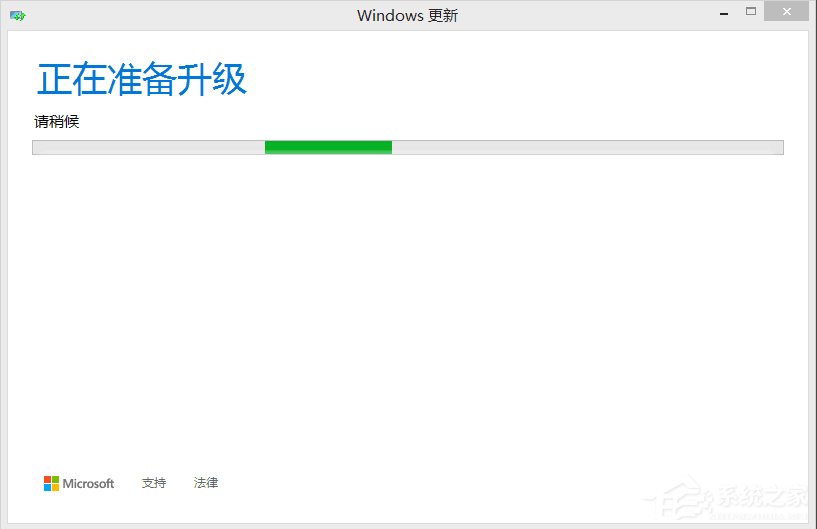
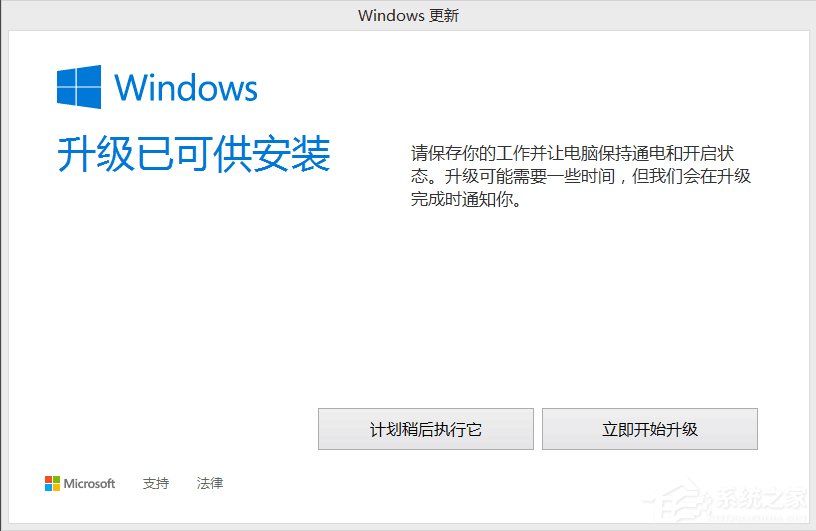
5、立即开始升级好,电脑重启到这个画面。
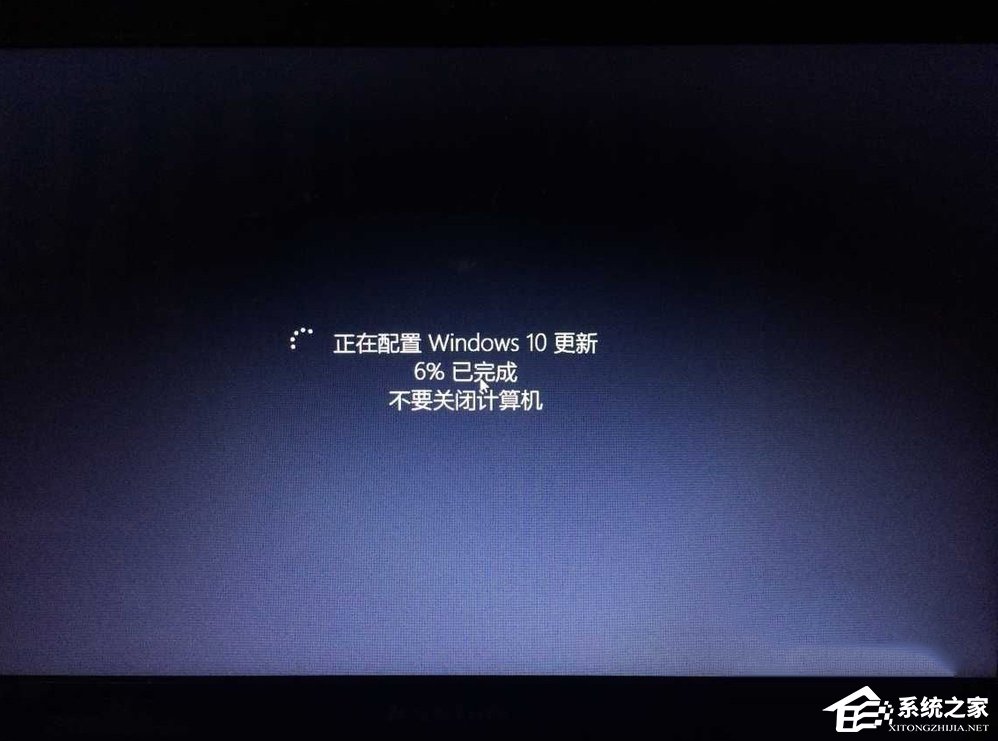
6、然后就是漫长的等待。因为系统升级会保留你原来系统盘(C盘)所有的个人文件。所以它的速度要比安装全新系统要慢很多。这里没有太多操作,看图。中间会重启两三次。保持电源接通。等待全新系统就好了!
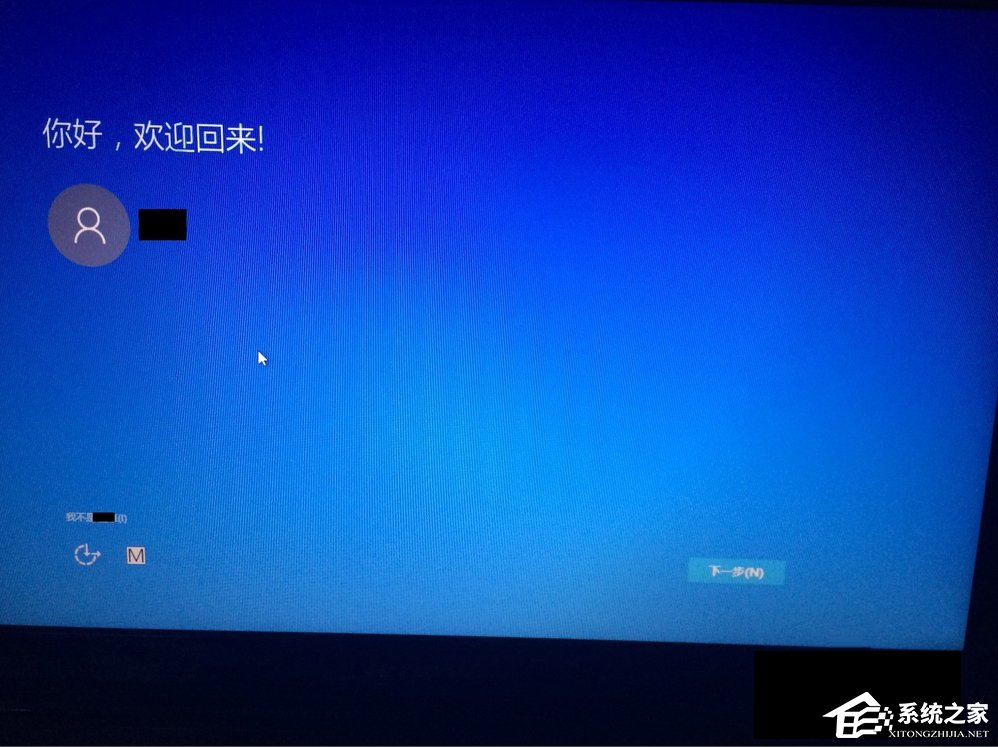
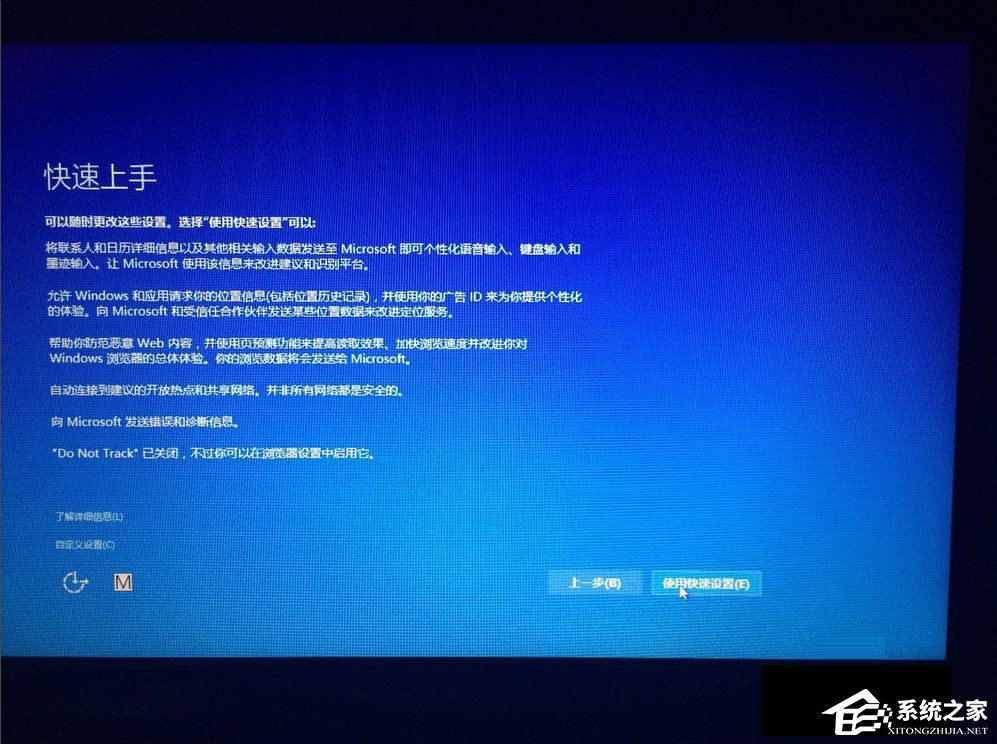
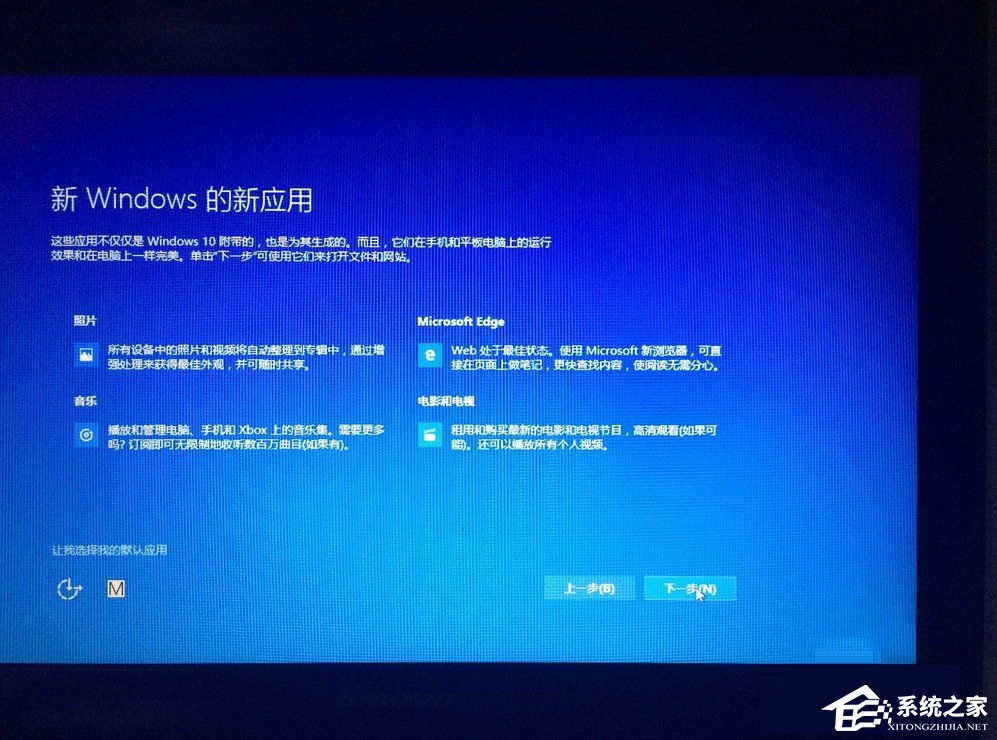
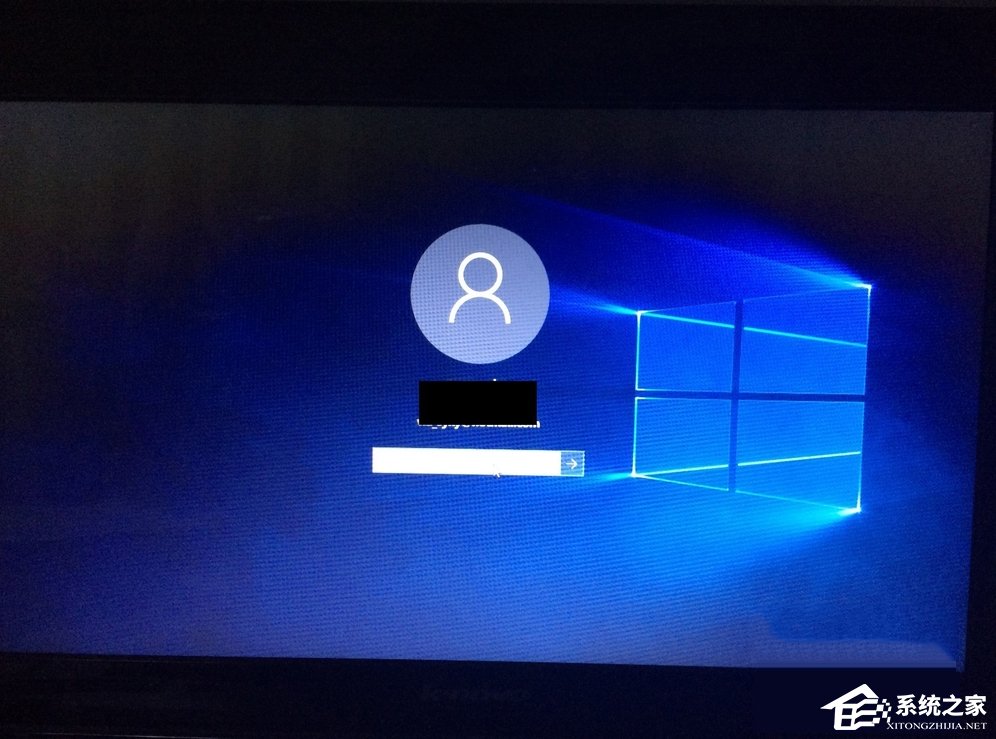
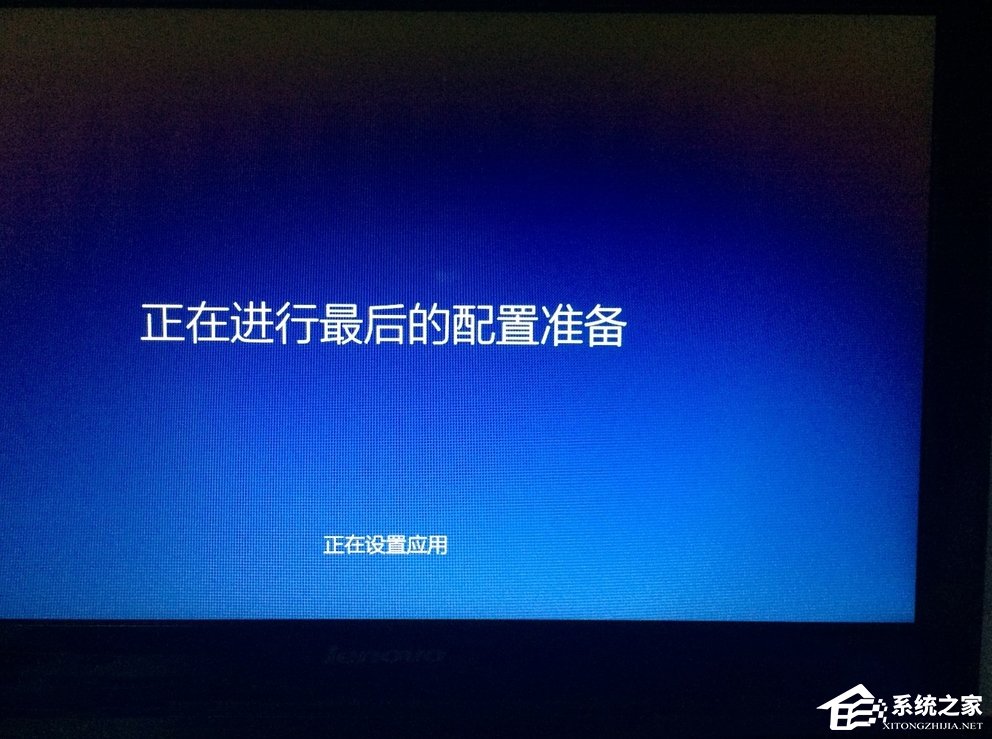
注意事项:
1、不推荐办公系统升级。因为它和你的办公软件很有可能会有兼容性问题。
2、升级后1个月的时间里你是可以回滚到原有系统的。
以上就是Win8如何升级Win10的教程了,方法很简单,我们只需要保证打开Win8的系统自动更新,之后就能接收到Win10的推送了,这时候我们就可以点击直接升级了。
相关信息
-
-
2020-09-12
Win10 2004文件删除不想出现在回收站?永久删除功能可以考虑下 -
2020-09-10
Windows10如何查看虚拟内存的使用情况?虚拟内存的查看方法 -
2020-09-10
Win10主题更改后背景色无法变更?这个设置麻烦禁用下
-
-
Win10 2004如何清理系统缓存?Win10自带清理缓存功能了解下
Win10电脑在使用过程当中会自动产生一些缓存,日积月累下会占用非常多的存储空间,最终将影响电脑的正常运行速度,初次使用win10电脑的用户不清楚要如何清理缓存,其实Win10系统本身就有清理缓存功能,下面小编就跟大家分享一...
2020-09-09
-
Win10截图工具失效怎么办?这个方法帮你轻松修复
说到截图,大家习惯使用的应该是某Q的截图方式,不过第三方截图工具需要安装软件才能使用,有点不方便,其实Win10系统中就有自带的截图工具,方式多,操作简单,能够满足日常截图需求。有用户反馈在使用过程中出现无法使用、失灵等...
2020-09-07
系统教程栏目
栏目热门教程
- 279次 1 Windows Management Instrumentation进程占用cpu过高怎么办?
- 270次 2 Win10安装软件需要管理员权限怎么办?教你轻松跳过!
- 206次 3 Win10系统下“AppHangXProcB1”导致桌面频繁假死如何解决?
- 78次 4 Windows10提示没有足够权限卸载怎么办?
- 67次 5 Win10 16257如何升级为最高端版本Win10 Pro for Workstations?
- 60次 6 如何锁定Win10壁纸?Win10防止孩子乱改电脑壁纸的操作技巧
- 59次 7 Win10修改桌面快捷方图标步骤方法
- 58次 8 Win10全屏运行lol时会显示任务栏怎么办?
- 57次 9 Windows10更新提示“某些设置隐藏或由你的组织来管理”怎么办?
- 56次 10 Win10系统下steam平台更新不了怎么办?
人气教程排行
- 1000014次 1 硬盘检测工具HDTune怎么用?
- 1000007次 2 PPTX格式文件怎么打开?
- 1000004次 3 表格数据整理很麻烦?Excel筛选数据超精准
- 1000003次 4 会声会影安装出现“setup.exe已停止工作”提示怎么解决?
- 1000003次 5 PS滤镜怎么安装?PS滤镜放在哪个文件夹中?
- 1000003次 6 ESET NOD32最新用户名和密码大汇总
- 1000002次 7 最新卡巴斯基永久激活码
- 1000001次 8 Excel表格中的宏是什么意思?Excel宏使用教程
- 1000000次 9 屏幕录制软件录制视频教程 屏幕录像专家怎样用?
- 1000000次 10 微信电脑版怎么登陆?电脑不扫描二维码登录微信的方法
站长推荐
- 164次 1 Win7有番号怎么下载电影?
- 122次 2 Adobe Photoshop CS6简体中文版的安装及破解方法
- 77次 3 互联网、万维网、因特网之间有什么区别?
- 72次 4 Mac使用迅雷离线下载的技巧
- 67次 5 电脑看视频一卡一卡的怎么办?网页看视频不流畅怎么处理?
- 67次 6 Win10 16257如何升级为最高端版本Win10 Pro for Workstations?
- 61次 7 电脑不能打字是什么情况?键盘无法输入文字怎么解决?
- 57次 8 linux系统查看硬件信息的方法
- 53次 9 苹果笔记本装Win7系统的方法
- 49次 10 如何关闭迅雷弹窗广告?怎么屏蔽迅雷弹窗广告?
热门系统下载
- 912次 1 CentOS 6.7 x86_64官方正式版系统(64位)
- 192次 2 CentOS 7.0 x86_64官方正式版系统(64位)
- 151次 3 Windows 10预览版9841官方64位/32位版
- 146次 4 深度技术 GHOST WIN7 SP1 X64 经典旗舰版 V2015.10(64位)
- 141次 5 GHOST WIN10 X86 装机专业版 V2017.04(32位)
- 131次 6 Windows 10 一周年更新1607官方正式版(64位/32位)
- 123次 7 华硕 AUSU GHOST WIN7 SP1 X64 稳定安全版 V2019.02 (64位)
- 108次 8 CentOS 6.2 x86_64官方正式版系统(64位)




